2024年11月13日、マイクロソフトが12月の月例セキュリティ更新プログラム/ Windows Update の配信を開始しました。Windows 11 バージョン24H2には「KB5048667」が、Windows 11 バージョン23H2/22H2には「KB5048685」が、Windows 10 バージョン22H2には「KB5048652」が配信されます。
今月の月例パッチ/更新プログラムでは71件の脆弱性が修正されています。この中には1件のゼロデイ脆弱性の修正が含まれているため、早急な対処が必要です。
今回修正されたゼロデイ脆弱性の詳細は以下の通りです。
- CVE-2024-49138:Windows 共通ログ ファイル システム ドライバーの特権の昇格の脆弱性
このゼロデイ脆弱性を悪用することで、攻撃者はWindowsデバイス上でSYSTEM権限を取得する可能性がありました。
脆弱性情報公開後は積極的に悪用される危険性もさらに高まります。現在アップデートを適用する時間がある方は、以下の通り「更新プログラム」をチェックして速やかに適用しておくことを推奨いたします。
Microsoftの月例パッチ以外にも、「Adobe」関連や「Microsoft Edge」「Chrome」「Firefox」などの各種ブラウザ向けアップデートは随時配信されています。「MyJVN バージョンチェッカ」などを使ってしっかり最新の状態にアップデートしておきましょう。
次回のWindows Update/月例セキュリティ更新プログラムの配信日は、2025年1月15日(水)予定となっています。なお、今月はオプションパッチの配信はお休みです。
- Windows 11 24H2:KB5048667の概要
- Windows 10:KB5048652の概要
- 2024年12月「Windows Update」での不具合について
- 2024年12月の「月例パッチ/Windows Update」の配信内容/セキュリティ更新プログラム一覧
- 2024年12月の「月例パッチ/Windows Update」その他の注意点や脆弱性に関する注意喚起情報まとめ
- 新Microsoft Edge、Chrome、Firefox、Adobe関連、Javaなどのアップデートもお忘れなく。「MyJVN バージョンチェッカ」の使用がおすすめ
- 「Windows セキュリティ」で月に1度は全ファイルのセキュリティ検査をしておくと安心
- 併用を推奨!「am I infected?」でIoT機器の無料検査も定期的に行っておこう!
Windows 11 24H2:KB5048667の概要
Windows 11 24H2向けの更新プログラム「KB5048667」では、セキュリティ更新と以下の不具合改善が行われています。
- Windowsオペレーティングシステムのセキュリティ問題に対処。
- 先日配信されたオプションパッチ「KB5046740」の内容も含まれます。
「KB5046740」では、新機能として、システムトレイに短縮版の日付と時刻が表示、タッチスクリーンのエッジ ジェスチャ用の新しいセクションが追加、ファイル エクスプローラーとデスクトップのコンテキスト メニューからAndroidデバイスにコンテンツを共有可能になるなど、多数の新機能が追加されています。
また、ウィンドウが全画面表示になっているときに一部のセカンダリ ディスプレイで遅延や画面のティアリングが発生する問題、クリップボード履歴にコンテンツが表示されない問題、複数のモニターを備えたシステムでデバイスがスリープ状態になった後にアプリ ウィンドウがディスプレイの隅に移動する問題、DISMやPowerShellコマンドの不具合、Windows Updateで更新プログラムのインストール時にエラー0x800f0905が発生する問題、WSLが動作しなくなり起動できない問題など、多数の不具合修正も行われています。
Windows 10:KB5048652の概要
Windows 10 22H2向けの更新プログラム「KB5048652」では、セキュリティ更新と以下の不具合改善が行われています。
- Windowsオペレーティングシステムのセキュリティ問題に対処。
- [Sysprep /generalize]
このコマンドがエラー 0x80073cf で失敗する問題を修正。このエラーは、依存関係となるパッケージを削除した後に、その依存関係に基づくパッケージを削除しようとした場合に発生します。 - 先日リリースされたオプションパッチ「KB5046714」の内容も含まれます。
「KB5046714」では、不具合修正として、パッケージ化されたアプリの更新やアンインストールができない問題、クラウドファイルプロバイダーのフォルダーからファイルをドラッグ&ドロップすると、コピーではなく移動になってしまう場合がある問題、IPP USBプリンターを使用するとWindowsが応答しなくなる問題、マザーボードを交換した後、Windowsがアクティベーションされない問題などが修正されています。
2024年12月「Windows Update」での不具合について
2024年12月の「Windows Update」では、現時点で以下の不具合情報があります。今後も不具合情報が入り次第、このページに追記していきます。
※このページを再訪問した際は、念のためにブラウザの【更新】を行ってください。ブラウザキャッシュの関係で、最新の情報が表示されない場合があります。
Microsoft Store経由でRobloxをダウンロードしてプレイできない
■不具合の概要:
ArmデバイスのプレイヤーがWindows上のMicrosoft Store経由でRobloxをダウンロードしてプレイできないという問題が認識されています。
■対処状況:
Armデバイスのプレイヤーは、www.Roblox.comからタイトルを直接ダウンロードしてRobloxをプレイできます。
■対象OS
Windows 11 24H2
参考:Windows 11/10に関する不具合情報
Windows 11/10に関する不具合情報はマイクロソフト公式サイトにてご確認ください。
※「更新プログラム」適用で不具合が発生した場合、不具合の原因となる「更新プログラム」が分かっているなら、手動でアンインストールすることで不具合が解消する場合があります。その際には以下の記事を参考に対処してみてください。
- Windows 11:Windows Update適用後、不具合が出た際に特定の更新プログラムをアンインストールする方法
- Windows 10:「インストールされた更新プログラム」を手動でアンインストール/削除する方法
- Windows 11:Windows Updateに失敗!KB5029263をインストールすると0x80070002エラーが出る際の対処方法/直し方
2024年12月の「月例パッチ/Windows Update」の配信内容/セキュリティ更新プログラム一覧
2024年12月の「月例パッチ/Windows Update」が配信開始になりました。配信内容/セキュリティ更新プログラム一覧は以下の通りです。
■対象:Windows 11 v24H2, v23H2, v22H2
■最大深刻度:緊急
■最も大きな影響:リモートでコードの実行が可能
■関連するサポート技術情報またはサポートの Web ページ:
v24H2 5048667
v24H2 HotPatch 5048794
v23H2, v22H2 5048685
■対象:Windows 10 v22H2
■最大深刻度:緊急
■最も大きな影響:リモートでコードの実行が可能
■関連するサポート技術情報またはサポートの Web ページ:
5048652
■対象:Windows Server 2025 (Server Core installationを含む)
■最大深刻度:緊急
■最も大きな影響:リモートでコードの実行が可能
■関連するサポート技術情報またはサポートの Web ページ:
5048794
■対象:Windows Server 2022,23H2 (Server Core installationを含む)
■最大深刻度:緊急
■最も大きな影響:リモートでコードの実行が可能
■関連するサポート技術情報またはサポートの Web ページ:
Windows Server 2022 5048654
Windows Server 2022 HotPatch 5048800
Windows Server 23H2 5048653
■対象:Windows Server 2019 , 2016 (Server Core installation を含む)
■最大深刻度:緊急
■最も大きな影響:リモートでコードの実行が可能
■関連するサポート技術情報またはサポートの Web ページ:
Windows Server 2019, 5048661
Windows Server 2016, 5048671
■対象:Remote Desktop Client
■最大深刻度:緊急
■最も大きな影響:リモートでコードの実行が可能
■関連するサポート技術情報またはサポートの Web ページ:
https://learn.microsoft.com/windows-server/remote/remote-desktop-services/
■対象:Microsoft Office
■最大深刻度:重要
■最も大きな影響:リモートでコードの実行が可能
■関連するサポート技術情報またはサポートの Web ページ:
https://learn.microsoft.com/officeupdates
■対象:Microsoft SharePoint
■最大深刻度:重要
■最も大きな影響:リモートでコードの実行が可能
■関連するサポート技術情報またはサポートの Web ページ:
https://learn.microsoft.com/officeupdates/sharepoint-updates
■対象:System Center
■最大深刻度:重要
■最も大きな影響:特権の昇格
■関連するサポート技術情報またはサポートの Web ページ:
https://learn.microsoft.com/system-center
データ引用元:2024 年 12 月のセキュリティ更新プログラム (月例)|Microsoft Security Response Center
詳細なアップデート内容については、マイクロソフトの公式サイトでご確認ください。
Windows:2024年12月のゼロデイ脆弱性に関する情報
2024年12月の月例パッチでは、1つのゼロデイ脆弱性が修正されています。
これらの脆弱性は更新プログラムが公開されるよりも前に悪用や脆弱性の詳細が一般へ公開されていることが確認されており、早急なアップデートの適用が必須です。
- CVE-2024-49138:Windows 共通ログ ファイル システム ドライバーの特権の昇格の脆弱性
2024年12月:他社の公開している主なセキュリティ情報
マイクロソフト以外の主要メーカーが公開している2024年12月のセキュリティ情報は以下の通りです。AndroidやiPhoneなどを利用中のユーザーもアップデートを忘れずに適用しておきましょう。
- Adobeは、Photoshop、Commerce、Illustrator、InDesign、After Effects、Bridgeなど、複数の製品に対してセキュリティアップデートをリリースしました。
- CISAは、MOBATIME、Schneider Electric、National Instruments、Horner Automation、Rockwell Automation、Ruijieの産業制御システムにおける脆弱性に関するアドバイザリを公開しました。
- Cleoのセキュアファイル転送システムが、データ窃盗攻撃で悪用されているゼロデイ脆弱性の影響を受けています。
- Ciscoは、Cisco NX-OSやCisco ASAを含む複数の製品に対するセキュリティアップデートを公開しました。
- IO-DATA製のルーターにゼロデイ脆弱性が存在し、この脆弱性を利用した攻撃によってデバイスの乗っ取りが行われています。利用中のユーザーは早急に対処してください。
対象製品:UD-LT1/UD-LT1/EX
リンク:「UD-LT1」「UD-LT1/EX」ファームウェア更新およびセキュリティ対策のお願い - 0patchは、Windowsのゼロデイ脆弱性に対する非公式パッチをリリースしました。この脆弱性を利用すると、攻撃者がNTLM認証情報を取得する可能性があります。
- OpenWrtは、Sysupgradeの脆弱性に対するセキュリティアップデートを公開しました。この脆弱性は、攻撃者が悪意のあるファームウェアイメージを配布できる可能性を持つものでした。
- SAPは、複数の製品に対するセキュリティアップデートを12月のPatch Dayの一環としてリリースしました。
- Veeamは、Service Provider Consoleの重要なリモートコード実行(RCE)脆弱性を修正するセキュリティアップデートを公開しました。
2024年12月の「月例パッチ/Windows Update」その他の注意点や脆弱性に関する注意喚起情報まとめ
2024年12月の「月例パッチ/Windows Update」のその他の注意点や脆弱性に関する注意喚起をまとめておきます。
■今月のセキュリティ更新プログラムで修正された脆弱性のうち、以下の脆弱性は更新プログラムが公開されるよりも前に悪用が行われていることや脆弱性の詳細が一般へ公開されていることが確認されています。ユーザーは、更新プログラムの適用を早急に行ってください。脆弱性の詳細は、各CVEのページを参照してください。
- CVE-2024-49138:Windows 共通ログ ファイル システム ドライバーの特権の昇格の脆弱性
■今月のセキュリティ更新プログラムで修正された脆弱性のうち、CVE-2024-49112 Windows Lightweight Directory Access Protocol (LDAP) のリモートでコードが実行される脆弱性は、CVSS 基本値が9.8 と高いスコアで、認証やユーザーの操作なしで悪用が可能な脆弱性です。これらの脆弱性が存在する製品、および悪用が可能となる条件については、各CVEのページの「よく寄せられる質問」 を参照してください。セキュリティ更新プログラムが公開されるよりも前に、脆弱性の情報の一般への公開、脆弱性の悪用はありませんが、脆弱性の特性を鑑み、企業組織では早急なリスク評価とセキュリティ更新プログラムの適用を推奨されています。
以下、その他の既知の注意点をまとめておきます。
まずはWindowsのサービス終了のお知らせから。
Windows 11 21H2 Enterprise/Education/IoT EnterpriseエディションとWindows 11 22H2 Home/Proエディションは、2024年10月9日のアップデート配信をもってサービス終了となりました。該当のエディションを利用している方は忘れずにアップデートしておきましょう。
Windows 10 21H2のEnterprise/Educationエディションが6月11日にサービス終了となりました。利用中のユーザーは早急に22H2へアップグレードしてください。
Windows 7(企業向けESU)とWindows 8.1は2023年1月10日をもってサポート終了となっています。今後は基本的にセキュリティアップデートが配信されませんので、早急にPCの買い替えや、Windows 11、もしくはWindows 10へのアップグレードを行ってください。企業の方もご注意ください。現在もWindows 7やWindows 8.1を利用しているユーザー様も一定数いらっしゃいますが、早急に対応してください。
なお、現在も多数のユーザーが利用しているWindows 10 22H2のサポート期限は、2025年10月14日となっており、だいぶ猶予もなくなってきています。直前に慌てないよう、パソコンの買い替え準備を少しずつ進めておくことをおすすめします。管理人もまずはモニターを新調(MSI MAG 322UPFを購入)。来年自作PCも新調予定です。
2025年10月14日以降もWindows 10の利用を希望する企業や教育機関、個人向けに、有償サポートのESUを最長3年間提供することが発表されました。個人でもWindows 10のESUを受け取れますが、一般ユーザー向けではないため、2025年10月14日を目途に対処する方が良いでしょう。
その他のWindows OSに関するサービス終了情報は以下の通りです。
■Windows 10 Enterprise and Education、Version 1909、Windows 10 Home and Pro、Version 20H2、Windows 10 IoT Enterprise、Version 1909のサポートが2022年5月10日で終了しました。
■Windows 10 Enterprise and Education、Version 21H1、Windows 10 Home and Pro、Version 21H1、Windows 10 IoT Enterprise、Version 21H1のサポートは2022年12月14日で終了しました。
■Windows 7 拡張セキュリティ更新プログラム 3年目、およびWindows 8.1のサポートは2023年1月10日で終了しました。
■Windows 10 version 20H2 Enterprise/Educationのサポートは2023年5月9日に終了しました。
■Windows 10 version 21H2 のサポートは6月14日をもって終了しました。
■Windows Server 2012 / 2012 R2のサポートが2023年10月10日(米国時間)に終了しました。
■Windows 11 Version 21H2 は、2023年10月10日にサービス終了しました。
■Windows 10 21H2 Enterprise/Educationエディションが6月11日にサービス終了しました。
■Windows 11 21H2 Enterprise/Education/IoT Enterpriseエディションは、10月8日でサービス終了となりました。
■Windows 11 22H2 Home/Proエディションは、10月8日でサービス終了となりました。
参考:
■2022 年にサポートが終了する製品|Microsoft
■2023 年にサポートが終了する製品|Microsoft
■2024 年にサポートが終了する製品|Microsoft
■2025 年にサポートが終了する製品|Microsoft
いずれも該当バージョンを使用中の方は速やかに最新バージョンにアップデートしましょう。
次にOfficeに関する情報です。
「Office 2013」は2023年4月11日をもってサポート終了しました。「Office 2010」「Office 2016 for Mac」も2020年10月13日をもってサポートが終了しています。
今後はテクニカルサポート、セキュリティ修正プログラム、不具合の修正などが一切提供されなくなり、利用を続けることは非常に危険です。出来るだけ早急に「Office 2024」やサブスク型の「Office 365」に乗り換えましょう。「Office 365 Personal」はPC(Windows, Mac)、タブレット(iPad、Android、Windows)、スマートフォンに何台でもインストール可能(同時利用可能台数5台)なので、環境によっては案外お得かもしれません。企業でも案外無頓着な事例を今まで多数見てきました。「とりあえずサポートが切れても動けば良い」などと安易に考えず、早急に対処するようお願いします。
※サポートが終了すると、PCを常に最新の情報に保つためのセキュリティ更新プログラムの提供が停止し、使用中のPCが重大なリスクにさらされ続ける事になります。
ちなみに現在管理人は、Windows 11搭載の「Surface Pro 8」を購入て愛用しています。なかなか良い仕上がりで満足していますよ。なお、現在は「Surface Pro 10」が販売中となっています。
以前購入した「Surface Laptop 3 15インチ」モデルもなかなか素晴らしい仕上がりでした。気になる方はレビューをまとめているのでご参考に。こちらも現在は「Surface Laptop 5」が販売中です。同じくマイナーアップデートですが、最新のCPU等利用したい方はご検討ください。
なお、日ごろスリープをメインにパソコンを運用している場合は、今日だけでも必ず更新を確認し、指示に従ってPCを再起動してください。スリープのままではきちんと更新が適用されない場合もあるのでご注意を。
Windows 10の場合は、再起動等が必要な場合は以下のような更新通知アイコンが表示されるようになっています。速やかに再起動させましょう。
【スタートボタン>電源】と進み、以下のような【更新してシャットダウン】【更新して再起動】の指示が出ている場合は、速やかに指示通り再起動などを行うようにしましょう。
もしも久しぶりにパソコンを起動した際などは、「Windows Update」によるアップデートが複数回溜まっている場合もあり、1回更新してもまだ残っている場合があります。気になる方は手動で「更新プログラムのチェック」をクリックすると最新のプログラムが追加配信される場合もあるので試してみてください。
「更新プログラムのチェック」を押して、このように「お使いのデバイスは最新の状態です。」と表示されれば、現時点でパソコンは最新の状態となります。
新Microsoft Edge、Chrome、Firefox、Adobe関連、Javaなどのアップデートもお忘れなく。「MyJVN バージョンチェッカ」の使用がおすすめ
その他、新Microsoft Edge、Google Chrome、Firefox、Adobe関連、Javaなどの更新プログラムも随時提供されています。これらもきちんと更新しておきましょう。ブラウザ関連も重大な脆弱性が度々発覚しています。十分ご注意ください。
これらの更新の確認には、個人的に「MyJVN バージョンチェッカ」の活用がおすすめ。手軽に更新状況が確認できますよ。月に1度は確認しておくと安心です。
起動するとこのようにチェックされます。Windows Updateでの更新作業が完了したら、セットで確認作業を行うことを強く推奨します。
※「MyJVN バージョンチェッカ」でエラーが出る場合は、最新バージョンに更新して再度お試しください。
「Windows セキュリティ」で月に1度は全ファイルのセキュリティ検査をしておくと安心
全てのアップデート作業が完了したら、念のために「Windows セキュリティ」および「Microsoft Defender」でPC内の全ファイルのセキュリティ検査しておくと安心です。市販のウイルス対策ソフトとの併用も可能。月に1度は習慣づけておくと良いかもしれませんね。
※稀に誤検出がおこる可能性もあります。必要に応じてご使用ください。
【スタート】ボタンをクリックし、アプリ一覧から【Windows セキュリティ】を選択してクリックします。
左メニューの【ウイルスと脅威の防止】、もしくはアイコンをクリックすると、【ウイルスと脅威の防止】画面が開きます。ここで他の市販アプリを使っている場合は以下のような画面になるので、サクッとPCをスキャンしたい場合は【①クイックスキャン】を。より詳細にスキャンしたい場合は【②スキャンのオプション】をクリックしましょう。
【スキャンのオプション】では以下の画面が開きます。ここで【フルスキャン】は時間が掛かりますが、定期的に行っておくのがおすすめ。また、【Microsoft Defender Antivirus(オフライン スキャン)】は、PCを再起動して特殊なスキャンが行えます。時間に余裕があれば、それぞれ行っておくと良いでしょう。
実際にスキャンを行う場合は、希望のスキャンを選択し、下部の【今すぐスキャン】をクリックすればOK。
後はスキャンが終了するまで待ちましょう。
月に1度のパソコンメンテナンスとして、各種アップデート作業やウイルスチェックをぜひこの機会に行っておきましょう。
また、「Windows 10 May 2020 Update」から、新たに「Windows セキュリティ」に「評価ベースの保護」が追加されています。これを有効にしておくと「望ましくないアプリ(PUA)」をブロックできるので、興味のある方は試してみてくださいね。
併用を推奨!「am I infected?」でIoT機器の無料検査も定期的に行っておこう!
2022年2月24日から、横浜国立大学 情報・物理セキュリティ研究拠点がIoT機器のマルウェア感染と脆弱性を確かめる無料検査サービス「am I infected?」を開始しています。
PCはもちろん、iPhoneやAndroidスマホ、タブレットなどから簡単に利用できるので、上記の「Microsoft Defender」でのウイルスチェックと併せて利用しておくと良いでしょう。
利用方法は過去記事をご参照くださいね。

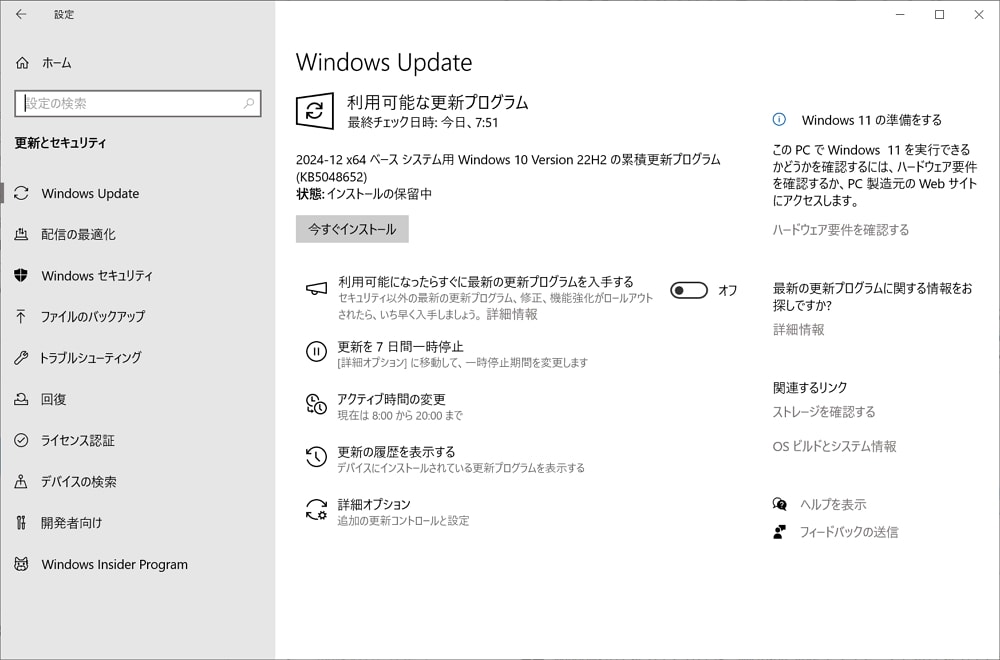













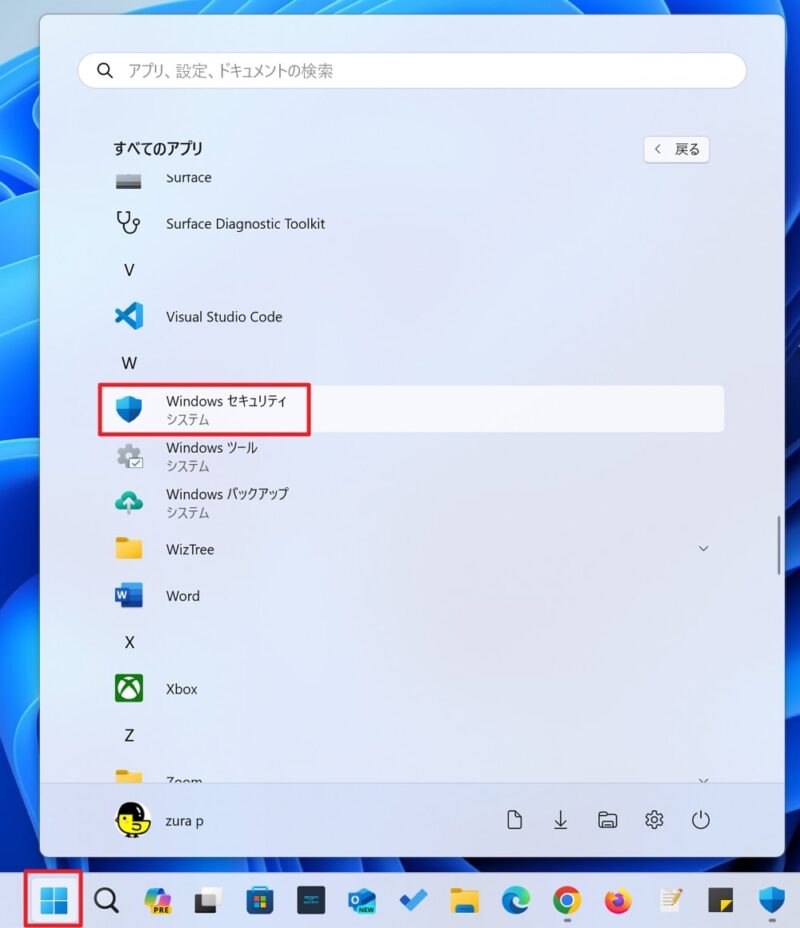
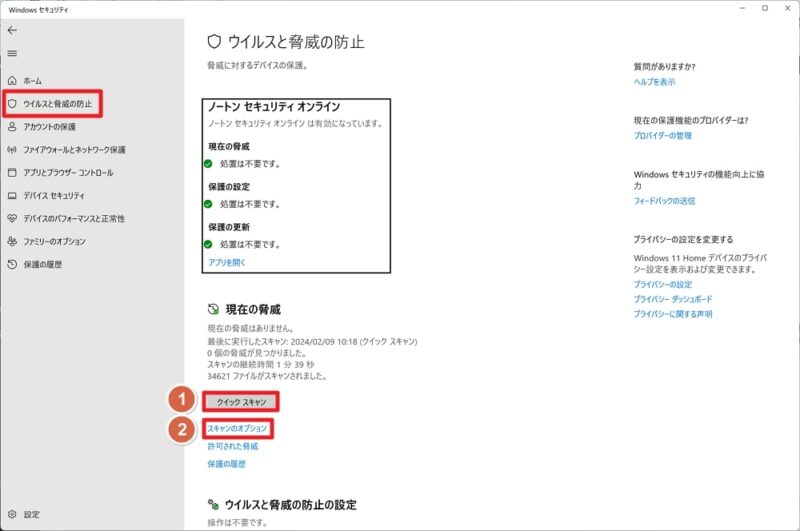
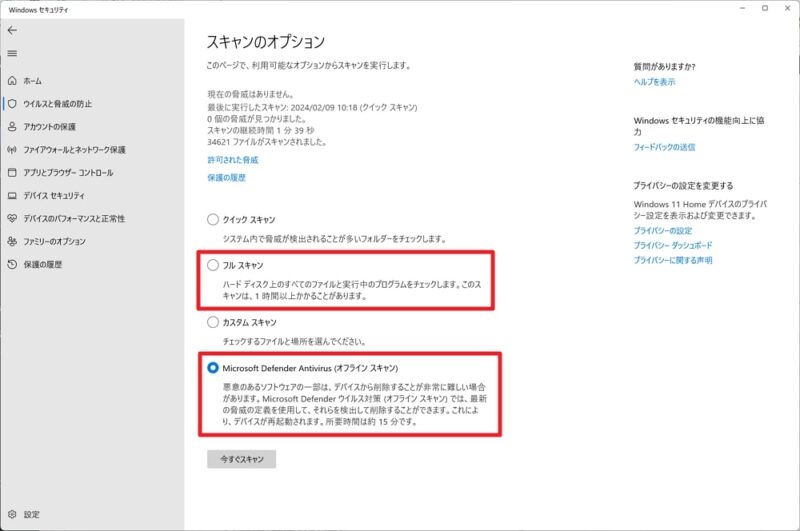
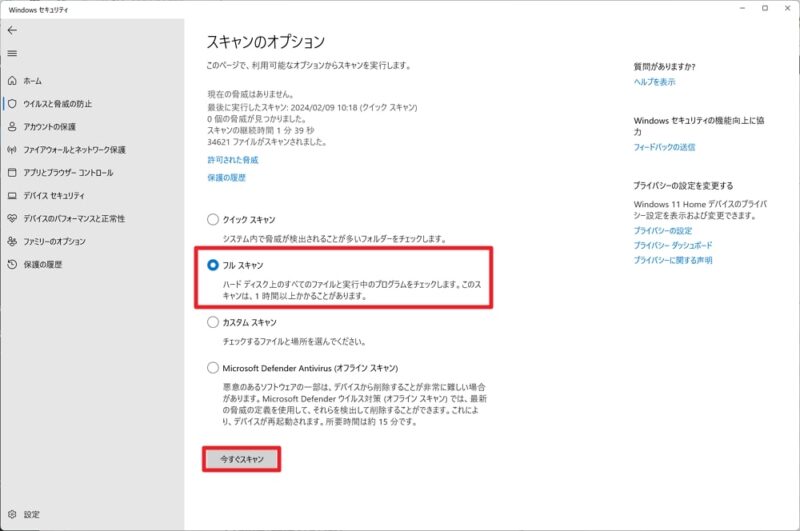









コメント
Windows 11 バージョン24H2「KB5048667」をインストールしました。特に不具合はありません。前にコメントした Microsoft Edge を使っていて、スリープのあと復活するとMicrosoft Edgeの画面が小さくなる、というのはいつの間にか起こらなくなりました。今は普通の大きさの画面が出てます。
お疲れ様です!不具合が無事解消したようで良かったです。
こちらも特に不具合は出ていません。